Adatok helyreállítása az iPhone készülékről a számítógépre egyszerűen.
Oldja fel az Apple ID azonosítóját, távolítsa el a képernyőn megjelenő jelszót, kerülje meg az áttekintési időt.
- Nyissa fel az Apple ID-t
- Az iCloud aktiválási zár megkerülése
- Doulci iCloud feloldó eszköz
- Factory Az iPhone feloldása
- Az iPhone jelszó megkerülése
- Állítsa vissza az iPhone jelszavát
- Nyissa fel az Apple ID-t
- Oldja fel az iPhone 8 / 8Plus zárolását
- iCloud zár eltávolítása
- iCloud Unlock Deluxe
- iPhone Lock Screen
- Oldja fel az iPad zárolását
- Oldja fel az iPhone SE alkalmazást
- Oldja fel a Tmobile iPhone alkalmazást
- Távolítsa el az Apple ID jelszavát
Stresszmentes megközelítések iPhone-nevének megváltoztatásához
 általa megosztva Lisa Ou / 23. április 2024. 09:00
általa megosztva Lisa Ou / 23. április 2024. 09:00 Üdvözlet! Kérem, segítsen meghatározni, hogyan változtassam meg iPhone-om nevét. Az Apple funkcióinak és szolgáltatásainak, például az AirDropnak a használatakor a barátaim nehezen tudják felismerni az iPhone-omat az eszközeiken. Így az eszköz nevének megváltoztatása lenne a legjobb, ami számos folyamatot kényelmessé tesz. Azonban nem tudom, hogyan kell ezt megtenni, ezért kérem, vezessen. Nagyon szépen köszönöm.
Az iPhone vagy más Apple-eszközök nevének megváltoztatása különféle előnyökkel járhat a felhasználók számára. A fenti forgatókönyvhöz hasonlóan kényelmesebbé teszi a folyamatokat, például az AirDrop átvitelt, mivel iPhone-ja különálló neve lehetővé teszi, hogy mások azonnal felismerjék. Ezenkívül az eszköz személyre szabása a nevének megváltoztatásával szervezettebbé teszi tevékenységeit, például az iCloud-szolgáltatások használatakor.

Például az iPhone átnevezésével könnyebben felismerheti, amikor megtalálja a Find My oldalon. Ezért a felhasználókat arra biztatjuk, hogy nézzék meg az alábbi információkat, hogy meghatározzák az iPhone-nevük különböző módszerekkel történő megváltoztatásának megfelelő eljárásait. Az egyszerűsített lépések már minden részben szerepelnek; ezt követően egy bónuszeszköz készen áll, ha problémába ütközik.

Útmutató
1. rész: Az iPhone név megváltoztatása a Beállítások alkalmazásban
Az iPhone név megváltoztatásának alapértelmezett eljárása a Beállításokban végezhető el. Valószínűleg tudja, hogy a Beállítások alkalmazásban módosíthatja vagy módosíthatja az eszköz legtöbb beállítását. Ezért itt javíthatja iPhone-ja nevét. Eközben arra számíthat, hogy a folyamat korántsem lesz bonyolult, és a legjobb esetben percek vagy akár másodpercek alatt befejezheti. Végül is az Apple-eszköz nevének megváltoztatása a legalapvetőbb eljárások közé tartozik, különösen, ha nem talál problémát az iPhone-on.
Hajtsa végre az alábbi problémamentes lépéseket, hogy megértse, hogyan módosíthatja az eszköz nevét iPhone-on a Beállítások alkalmazásban:
1 lépésJelenítse meg a sajátját beállítások alkalmazás felületét az iPhone-on, majd válassza ki a lehetőséget általános fület a képernyő kezdeti opciói közül. Ezt követően jelölje be a Rólunk kiválasztása.
2 lépésEzt követően válassza ki Név felül, és törölje az iPhone jelenlegi nevét a szövegmezőből. Ezután a kattintás előtt adja meg az új kívánt nevet csinált az eszköz átnevezéséhez.
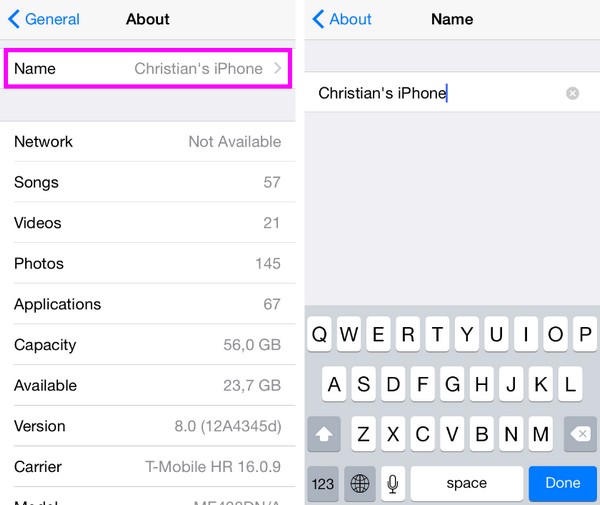
A FoneLab lehetővé teszi iPhone / iPad / iPod rögzítését DFU módból, helyreállítási módból, Apple logóból, fejhallgató módból stb. Normál állapotba adatvesztés nélkül.
- Javítsa ki a letiltott iOS-rendszerrel kapcsolatos problémákat.
- Adatok kinyerése letiltott iOS-eszközökről adatvesztés nélkül.
- Ez biztonságos és könnyen használható.
2. rész Az iPhone név megváltoztatása az iTunes segítségével
Az iPhone Beállítások alkalmazásán kívül iPhone-ja nevének megváltoztatása az iTuneson keresztül is lehetséges. Ez egy, az Apple által kifejlesztett program, amely segíti a felhasználókat eszközeik kezelésében és bizonyos szolgáltatások, például médiavásárlások élvezetében. De ebben az esetben csak az eszközkezelési funkcióra van szüksége, mivel csak át kell neveznie iPhone-ját. Az előző technikával ellentétben ehhez a folyamathoz szükség lesz egy villámkábelre és egy számítógépre, hogy összekapcsolja az eszközt az iTunes-szal. Ezután az eszköz átnevezése problémamentes lesz, amint a program felismeri az iPhone-t.
Használja az alábbi megfelelő utasításokat annak meghatározásához, hogyan változtassa meg az iPhone nevét az iTunes segítségével:
1 lépésSzámítógépén indítsa el az iTunes alkalmazást, majd csatlakoztassa az iPhone-t villámkábellel. Győződjön meg róla, hogy megérinti Bízzon amikor megjelenik a képernyőn, hogy a program észlelje.
2 lépésMiután felismerte, válassza ki a iPhone szimbólum az iTunes felület felső részén, majd kattintson duplán az aktuális eszköz nevére a bal felső sarokban. Módosítsa ízlése szerint, és végül nyomja meg Visszatérés befejezni a folyamatot.
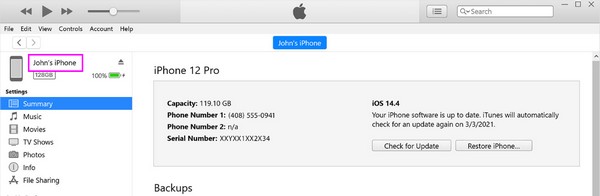
Az iTunes-t azonban hivatalosan lecserélték az újabb macOS számítógépekre. Így a régebbi macOS-en és Windowson való használata új szokássá vált. De ha a számítógépe újabb verzió, akkor a következő rész lesz a megfelelő módszer az Ön számára.
3. rész Az iPhone név megváltoztatása a Finder segítségével
Mint említettük, az Apple hivatalosan eltávolította az iTunes-t a hivatalos mobileszköz-kezelő programból. Nem más váltotta fel, mint a Finder, így ez a tökéletes helyettesítő, ha a számítógépen újabb macOS verzió fut. Az a nagyszerű benne, hogy szinte ugyanúgy működik, mint az iTunes, így funkciói akkor is ismerősek lesznek, ha először használja. Ezenkívül ugyanúgy csatlakozik iPhone-jához, így könnyebben navigálhat rajta.
Utánozza az alábbi megfelelő irányelveket, hogy megtanulja, hogyan módosíthatja iPhone-eszköznevét a Finder segítségével:
1 lépésAz előző módszerhez hasonlóan nyissa meg Kereső és csatlakoztasson egy villámkábelt az iPhone-jához, hogy csatlakoztassa a programhoz. Az észlelés után kattintson iPhone-jára a Helyek részben.
2 lépésAmikor az eszköz információi megjelennek, jelölje be a nevét a tetején, és módosítsa a kívánt iPhone névre. Ha kész, nyomja meg Visszatérés a módosítások mentéséhez.
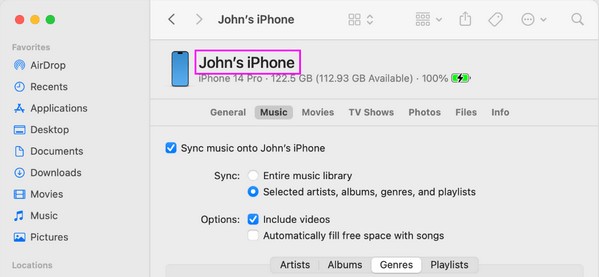
Mivel ez egy újabb program, természetes, hogy régebbi macOS számítógépeken nem érhető el. Nem rendelkezik Windows-verzióval sem, mivel be van építve a Mac rendszerbe. Ezért az iTunes az egyetlen lehetőség az iPhone nevének megváltoztatására a számítógépen, ha ez a helyzet.
4. rész. Bónusz rész – Páratlan javítóeszköz iPhone-hoz
Másrészt öröm, hogy bemutathatok egy bónuszprogramot, FoneLab iOS rendszer-helyreállítás. Azt gondolhatja, hogy ennek semmi köze az eszköz nevének megváltoztatásához, de ha megérti, hogyan működik ez a program, sokféleképpen segíthet. Ez a javítóeszköz sokak számára jól ismert javítási stratégia iOS-eszköz problémák. Tehát, ha olyan problémát tapasztal, amely megakadályozza az iPhone nevének megváltoztatását, számíthat rá, hogy segítsen Önnek.
A FoneLab lehetővé teszi iPhone / iPad / iPod rögzítését DFU módból, helyreállítási módból, Apple logóból, fejhallgató módból stb. Normál állapotba adatvesztés nélkül.
- Javítsa ki a letiltott iOS-rendszerrel kapcsolatos problémákat.
- Adatok kinyerése letiltott iOS-eszközökről adatvesztés nélkül.
- Ez biztonságos és könnyen használható.
Emellett más problémákra is vonatkozik, különösen a rendszerrel kapcsolatos problémákra. Például könnyen megjavíthat egy iOS vagy iPadOS eszközt, amely egy bizonyos képernyőn ragadt, aktiválásra vár, nem tud bekapcsolni, hibásan működik az érintőképernyő, le van tiltva stb. Ez nem minden. A javítási módoknak köszönhetően a FoneLab iOS System Recovery biztonságban tudja tartani iPhone adatait a javítási folyamat során. De akkor is választhat, ha mindent törölni szeretne.
Fogja meg az alábbi, felhasználó-orientált útmutatót mintaként az iPhone készüléken lévő problémák megoldásához FoneLab iOS rendszer-helyreállítás:
1 lépésMentse el a FoneLab iOS System Recovery telepítőjét rajta ingyenes letöltés lapon a hivatalos oldalon. A letöltés után a fájl megnyitásával kezdje meg a telepítést a számítógépére. Általában körülbelül egy percig tart, így azonnal elindíthatja az asztalon.
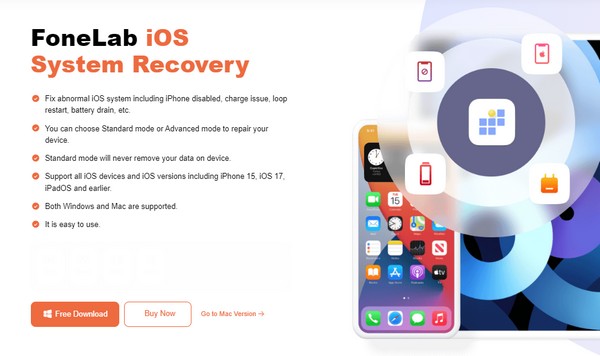
2 lépésA főbb funkciók, mint például az iPhone Data Recovery, iOS System Recovery, iOS Data Backup & Restore stb., a főképernyőn jelennek meg. Szóval válassz iOS rendszer helyreállítása, majd kattintson a gombra Rajt következő. Válassza ki a kívánt módot, és jelölje be megerősít amikor a javítási típusok megjelennek.
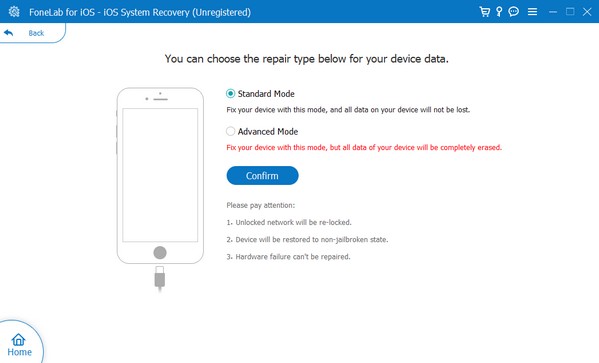
3 lépésNe felejtse el csatlakoztatni iPhone-ját, hogy a javítóprogram felismerje azt egy villámkábel segítségével. Ezután kövesse a következő képernyőn megjelenő utasításokat lépjen be az iPhone helyreállítási módba, amely lehetővé teszi a firmware-csomag letöltését, és segít a probléma megoldásában.

A FoneLab lehetővé teszi iPhone / iPad / iPod rögzítését DFU módból, helyreállítási módból, Apple logóból, fejhallgató módból stb. Normál állapotba adatvesztés nélkül.
- Javítsa ki a letiltott iOS-rendszerrel kapcsolatos problémákat.
- Adatok kinyerése letiltott iOS-eszközökről adatvesztés nélkül.
- Ez biztonságos és könnyen használható.
5. rész. GYIK az iPhone név megváltoztatásáról
Hogyan lehet megváltoztatni a Bluetooth nevet az iPhone-on?
Head to beállítások > Bluetooth, majd érintse meg a gombot i szimbólum a Bluetooth-eszköz mellett. Ha az eszköz támogatja az átnevezést, akkor felül kiválaszthatja a nevét, és ennek megfelelően módosíthatja.
Az iPhone nevének megváltoztatása hatással van az Apple ID-mre?
Az iPhone nevének megváltoztatását végül az Apple ID fogja felvenni, de ez nincs jelentős hatással. Például az Apple szolgáltatások, mint például a Find My, csak szükség esetén jelenítik meg az új eszköz nevét.
A FoneLab lehetővé teszi iPhone / iPad / iPod rögzítését DFU módból, helyreállítási módból, Apple logóból, fejhallgató módból stb. Normál állapotba adatvesztés nélkül.
- Javítsa ki a letiltott iOS-rendszerrel kapcsolatos problémákat.
- Adatok kinyerése letiltott iOS-eszközökről adatvesztés nélkül.
- Ez biztonságos és könnyen használható.
A cikkben szereplő módszerek az Apple által biztosított egyetlen hivatalos eljárások; így garantálhatja hatékonyságukat, különösen az egyszerűsített lépésekkel.
